この度、無事にGoogleアドセンスの審査に通過することができました。
そこで備忘録も兼ねつつ、Googleアドセンスの申請方法や審査合格したい人に向けてアドバイスとなるようなコツを伝授するためにこの記事を投稿したいと思います。
その場合、投稿記事が少なくても通過できることがありますが、私はそんな方々とは真逆のスタイルでブログを書いています。

定時勤務の本業があるので、私は土日に雑記記事を書いていく超ゆっくりタイプです。
たまにアドセンス審査を申請しては落ちてを繰り返し、実に1年以上ちまちまと投稿し続けていました。
結果的に、審査通過時の投稿記事は33記事となっています。
・スローペースでブログを書いてるけどGoogleアドセンスの審査に通過したい人
・本業が忙しくて毎日ブログを書けてない人
Googleアドセンスについて
まずは、Googleアドセンスについて説明します。
ズバリ、GoogleアドセンスとはGoogleが提供しているWebサイト運営者向けの広告配信サービスです。
Webサイトの運営者は、ユーザーが広告をクリックすると広告収入を得ることができます。
しかし当然、広告配信ですので、広告主はイメージの良いサイトに載せたいと考えます。
そこで、Googleが広告を載せても問題ないかWebサイトか否かの審査をします。
これがGoogleアドセンス審査で、多くのブロガーの前に立ちはだかる1つの壁となっています。

審査にかかる期間は、「数時間〜数ヶ月ほど」といわれており、人によってさまざまです。
私も1か月ほど待たされて審査落ちした経験が数回あります。
一方で、合格した時は1日で結果通知が来ました。
なので、審査に申請したあとは普段通り記事を作成してゆっくり待ちましょう。
審査に通過するために注意すべきこと
広告を貼りたいと思えるような、Googleにとって価値があるサイトを作る必要があります。
つまり、Googleアドセンス審査に合格できるサイトというのは、サイトへ来てくれたユーザーの役に立つかどうかが重要になります。
中身のないサイトに広告を張ると、広告や広告主のイメージダウンに繋がるので、Googleは価値のあるサイトのみ広告配信を認めています。
というわけで最低限でも下記の7項目には注意して作成しましょう。
- ユーザーの悩みを解決しているか
- 最低限のコンテンツがあるか
- サイトが見やすく操作が簡単か
- 内容に独自性があるか
- 必要な固定ページがあるか
- YMYL(Your Money or Your Life)を避けているか
- AdSenseプログラムポリシーに違反がないか

他にも審査合格を目指す為にするべきことがあるのですが、この7つは必須級ですので、しっかり対応していきましょう。
次の項目では、それぞれの内容について簡単に解説します。
ユーザーの悩みを解決しているか
最も大事な部分です。
Googleは広告を載せても問題がないような価値のあるサイト、つまり「ユーザーを満足させられるサイト」を求めています。
「ユーザーを満足させる」というのは、「ユーザーの悩みや課題を解決できるコンテンツ」のことです。
これを知らずに記事を書くと時間を無駄にする可能性がありますので要注意です。

ただ単に、「アドセンス通過しました。やったー!」というだけの記事では誰も助かりませんよね。
何をやって通過できたのか、どれくらいの記事数で文字数はいくらか。
こういう情報があると一種の指標になるので助かる人がいます。
これが「ユーザーの悩みや課題を解決する」ということです。
同じ題材でも、書き方によっては課題を解決できるコンテンツに変えることは簡単ですので、読者が何に困っているか考えて、悩みを解決できる記事の作成を目指しましょう。
最低限のコンテンツがあるか
私がGoogleアドセンスの審査で最も苦戦した項目になります。
どれぐらいの文字数を書いたら良いのか、どれくらいの記事を書いたら良いのかが明確に示されているわけではないからです。
幸いなことにGoogleアドセンスの審査については多くの方がブログに記載しており、そこから大体の目安を知ることは可能です。
それらから考察するに下記の項目は守った方が良さそうです。
・記事数:5~10記事以上
記事数については1記事でも合格できたという話もありますが、年々審査が厳しくなっていることも考慮すると、10記事は書いた方が良いでしょう。
また、ジャンル特化型のブログとは違い、雑記型ブログでジャンルが複数に分かれている場合、それぞれのジャンルで記事をしっかり書いておく必要がありそうです。
例えば4つのテーマで雑記型ブログを書いていても、他は5記事ずつ書いているのに、1つだけ1記事…という状態ですと、審査に通らない可能性があります。

雑記型記事は特化型よりも記事が書きやすい長所がある一方で、全体的に記事を書く必要があり、記事数もそれだけ多く必要になる点に注意しましょう。
文字数がそこまで増やせないという方もいるかもしれませんが、5W1Hを意識してみると、知らぬ間に超えていることがあります。
・いつ(When)買った・体験したのか、見頃か
・どこで(Where)買った・体験したのか、使うのか
・誰か(Who)一緒だったか、一人で楽しめるのか、複数人でもOKなのか
・題材に対してあなたの感想は何故(Why)そう思ったのか
・どうしたら(How)読者も買える・体験できるのか

他にも何かと比較してみたり、あなたの体験して思ったことや、感想、五感などを書いてみましょう。
似てるモノはありませんか?また体験してみたいですか?手触りや匂い、音、味はありましたか?
これらを意識して書いてみると間違いなく2,000字以上になるかと思いますので、ぜひお試しくださいっ!
文字数をいくら増やしても、これだけは忘れないでくださいね。
サイトが見やすく操作が簡単か
Googleアドセンスはブログへ訪問してくれた人にとって有益かをどうかを重視しているとお話しました。
それはサイトの状態にも言えることです。
例えば見たい記事に辿り着けるように、サイト自体をスッキリと見やすく、操作性を分かりやすくしておくことも大事なポイントとなります。
また当然ながら、文字だけをギュウギュウに詰めた記事、大量の写真を張り付けて文字がほとんど無い記事は見づらいですし、Googleからの評価も低いです。
そこで気を付けるべきポイントは下記になります。
・カテゴリーが多すぎないか
・テキストや画像が適切に配置されているか
・見出しレベルのH2やH3、吹き出しなどを適度に使っているか
サイトの操作性や見やすさに関して、私の場合は下画像のように各カテゴリーに関連したメニューバーを設置しています。
ここをクリックすることで、各カテゴリーに関する記事へ簡単に飛ぶことができ、尚且つわかりやすいようになっています。
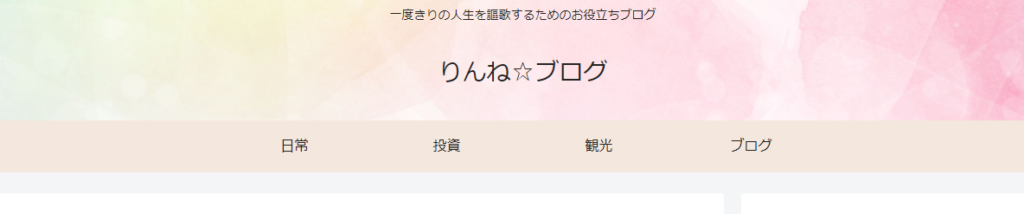

テーマによってはスマホなどの小さな画面で閲覧することを考えると、カテゴリーは偶数にそろえるのが良いかと思います。
画面が小さいと、このカテゴリーが2つずつ並んで配置される場合があるからです。
このとき奇数個に設定して画面を見ると、1つのカテゴリーだけサイズが合っておらず、サイトデザインに統一性がなくなってしまいます。
こういう理由から私のカテゴリー数は4つにしています。
サイドバーに関しても、目次が追従し、いつでも別の目次に移ることが出来るようになっています。
一方、ブログ記事の書き方に関して注意すべき点は下記の4点です。
・見出しレベルのH2やH3、吹き出しなどを適度に使い分けること。
・文章は、句点(「。」)が1つ、もしくは、2つごとに改行すること。
・1つの文が長くなりすぎる場合は、2つの文に区切るなどの工夫を行う。

文字だけでなく、写真や見出し、吹き出しを効果的に使って見やすい記事を作りましょう。
どうしても文字だけになってしまう場合は、強調したい文字に色付けするというテクニックもありますよ。
内容に独自性があるか
Googleは、独自性の高いコンテンツを評価しています。
つまり、他サイトとの違いを出していかなければなりません。
しかし、調べてみると同じような内容の記事があることは日常茶飯事です。
このGoogleアドセンスに関した記事なんて尚更です。
ではどうやって独自性を出すのかというとズバリ、個人の体験したことや感想、知識などを交えてブログを書くことが大切になります。

人の体験した出来事や主義主張、意見なんて人の数だけ存在します。
つまりほぼ必ず独自性が出せる部分になります。
記事を書く際には自分の感想を伝えるようにしましょう。
それだけであなたのサイトに独自性が生まれるのです。
大体の流れはどうしても似てしまうものですが、出来る限り自分の言葉で書いていきましょう。

ちなみに私のサイトでは各記事の最後に「りんね☆のひとこと」というコーナーを設けています。
こういった他の方がやっていないような独自性を生み出す工夫が必要になります。
必要な固定ページがあるか
サイトの信頼度を上げるという意味で、サイト内に設置すべき固定ページがあります。
それは「運営者情報(プロフィール)」や「お問い合わせ」、「プライバシーポリシー」のページです。これらは是非用意しておきましょう。
それぞれ次のような効果があります。
・「お問い合わせ」により、有事の際に運営者と連絡できる手段を置くことで安心感を与える。
・「プライバシーポリシー」を設置して、責任あるブログ運営を心かける姿勢を世間に示す。
とくに「プライバシーポリシー」の設置はGoogleアドセンスの審査において必須とされています。
プライバシーポリシーに記載すべき内容は、「アドセンスの公式サイト」をチェックしましょう。

ぜひ私のサイトも参考にしてください。
アドセンスに通過できているので問題なく使えることでしょう。
YMYLを避けているか
YMYL(Your Money or Your Life)、つまり「お金と生活に関わる内容」のことです。
お金や生活に関する内容は、嘘の情報を記載することによりユーザーの生活に直接・大きく影響を与えてしまう内容になります。
これらの内容に関してGoogleは厳しく審査を行いますので、審査に通りにくいデメリットが存在します。
→オンラインショッピング、ECサイト
・金融情報に関するもの
→投資、保険、借金(ローン)、送金方法
・医療情報に関するもの
→病院、病気、薬
・法律情報に関するもの
→養子縁組、児童保護、親権、遺言
・重要なニュース・公的情報に関するもの
→災害情報、公的機関の情報、人々の安全に関する情報
・etc…

私は投資カテゴリーで作成していますが、審査通過は可能でした。
虚偽のない確実な情報を記載すれば問題ないかと思います。
プログラムポリシーに違反がないか
Googleアドセンスのプログラムポリシーに違反していないかも注意すべき項目です。
とはいえ、普通にブログを書いているだけなら違反することはまずありません。
とはいえ、プログラムポリシーに違反していると審査には通りませんので、念のため例えば下記ような項目には注意しましょう。
- 成人(アダルト)向けコンテンツ
- 特定の団体や個人を誹謗中傷する内容
- 広告や表示のクリックを促す内容
- コピーコンテンツ
- 法律に違反している内容(詐欺やテロ、犯罪など)
- アルコールやタバコ、ドラッグ、ギャンブルなどを勧める内容
- 暴力的・危険なコンテンツ(罵詈雑言や武器、残酷な描写など)
- 不正なコンテンツ
- その他、Googleが違反していると認めるもの
審査に通過するためのちょっとしたコツ
この項目では必須級とは言いませんが、審査を通しやすくするために私が実行したちょっとしたコツを紹介します。

これらのコツが必ずしも効果があるというわけではありません。
しかし、もしかしたら皆さんが実行すると効果的かもしれない内容だと思うので是非参考にしてください。
・コンテンツ不足が疑われる記事は下書き・非公開設定にする
・アフェリエイトを使用しない
・ブログのトップページを作成する
・SNSを活用してPV(訪問者)数を稼ぐ
・AMPを設定する
・サイトマップを設定する
独自ドメインで審査に申請する
まずは有名な話ですが、無料ブログのドメインを使ってGoogleアドセンスに審査合格をするのは非常に難しいです。
そもそも初回の申請では、申し込むことすら出来ません。
2つ目のサイトから無料ブログのドメインで申し込めるようになりますが、どちらにしても困難な道のりです。
無料ブログで収益化したいという気持ちはよくわかりますが、残念ながら有料でサーバーをレンタルして「.com」や「.net」などのトップレベルドメインを使う必要があります。
下記の記事では、私がConoHa WINGを契約してホームページを作成した手順を示しています。
「.com」や「.net」といったトップレベルドメインも永久無料でもらえるので、もしよければぜひご活用ください。
怪しい記事は非公開設定にする
Googleアドセンスの審査は問題ないサイトを作る必要があり、グッドポイントだけでなくバッドポイントを減らす必要があります。
しかし審査に落ちてコンテンツ不足が指摘された場合、どれが該当する記事なのか判別するのが困難な場合があります。
そんな時は、コンテンツ不足かもしれない記事は一時的に下書き・非公開設定にしておくと審査に通る可能性があります。
アフェリエイトを使用しない
アフィリエイトなどの広告が掲載されているサイトはGoogleからすると評価が悪くなりがちです。
審査に必ずしも通らないわけではないでしょうが、少しでも審査に合格しやすくするため、審査中の期間はアフェリエイトの活用を控えるのが良いかと思います。
ブログのトップページを作成する
トップページはサイトに来てくれた人を迎える為のページで、Webサイト全体の入口となります。
記事に直接行くわけではない場合、サイトに来る人はまずトップページにやってきます。
しかし例えばCocoonテーマでは、初期状態だとカテゴリに関係なく新着記事がズラリと並んだだけのトップページとなっています。
これだと他にCocoonテーマを使っている人と差別化もできません。

独自性の項目にも関連するので、トップページはある方が良いと思います。
私は下記の記事で紹介しているように、自分好みのトップページを作成しています。
SNSを活用してPV(訪問者)数を稼ぐ
実は私がGoogleアドセンスの審査に落ちていた時、PV数は1記事あたり多くても10すらありませんでした。
そんなサイトにGoogleが広告を貼りたいと思えるわけがありません。
そこでSNS(Twitter)を活用してみました。
するとPV数はみるみる増えて、審査合格時にはPV数が300を超える記事が3つ生まれていました。

あくまで私の主観ではありますが、サイトのPV数は重要な要素の1つという可能性があります。
下の記事でサイトとSNS(Twitter)を連携させて、記事をツイートできるようにした内容を紹介しています。
もしよければ参考にしてください。
AMPを設定する
モバイル端末でWebページを高速に表示させることができるAMPについても設定しました。
AMPの設定有無はあまり関係がないという意見もあります。
しかし、AMPはGoogleが推奨する設定であることやCocoonテーマだと設定方法が簡単であることもあり、さらにモバイル版サイトの速度向上を見込むことができ、ユーザーフレンドリーな設定なのでやらない理由がありませんでした。
具体的な設定方法は下記記事で公開しています。
サイトマップを設定する
全記事へのリンクをまとめて表示するサイトマップを作成することで、Webサイトに来てくれた方々が求める記事を見つけやすくできます。
ユーザーを満足させるためのページですので、作っておいた方が良いかと思います。

サイトマップはPS Auto Sitemapというプラグインを使ってHTMLサイトマップを自動生成しています。
Googleアドセンスの申請手順
さて、アドセンス登録するためのWebサイトを準備できたら、いよいよGoogleアドセンスに審査を申し込みましょう。
ここからはGoogleアドセンスに実際に申し込む際のやりかた、手順を図解で解説します。
- Googleアドセンス用のアカウントを作成する
- お客様情報を入力する
- Webサイトとアドセンスアカウントを紐づける
アドセンス用のアカウントを作成する
まずは、「Googleアドセンスの公式HP」にアクセスし、「ご利用開始」をクリックしましょう。
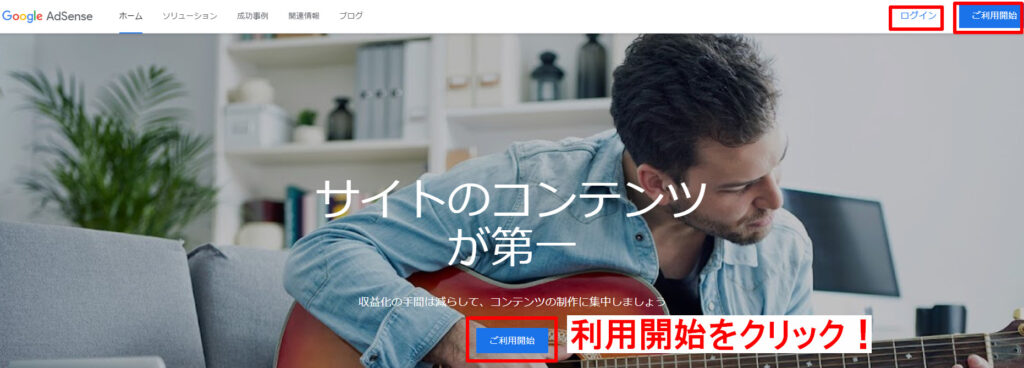
持っていない方はこちらのリンクから「Google アカウントを作成」できますので作成しましょう。

「ご利用開始」を押すと、Googleアカウントでのログインを求められますので、ログインします。
「ご利用開始」を押す前にログインをしても当然OKです。
アカウント作成ステップとして、次にサイトの情報を登録します。
上から順番に、今回Googleアドセンスに申請したい「サイトのURL」と「Googleアカウントのメールアドレス」を入力し、有益情報のメール受取について設定し(どちらでも大丈夫です)、保存して次へ進みます。
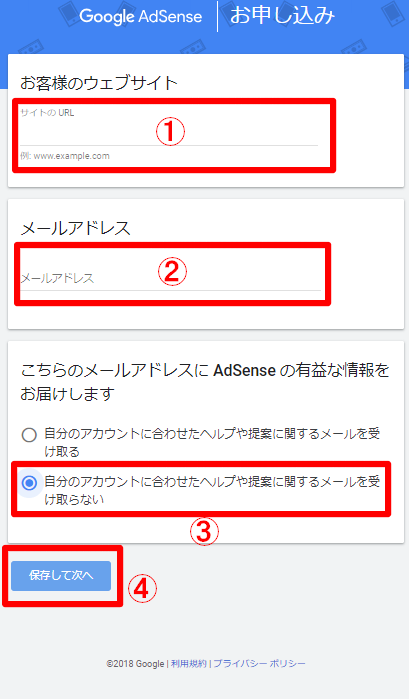
次の画面では、「国または地域を選択」で「日本」を選択したあと、利用規約を読みます。
同意したうえでチェックボタンを押したら、「アカウントを作成」をクリックします。
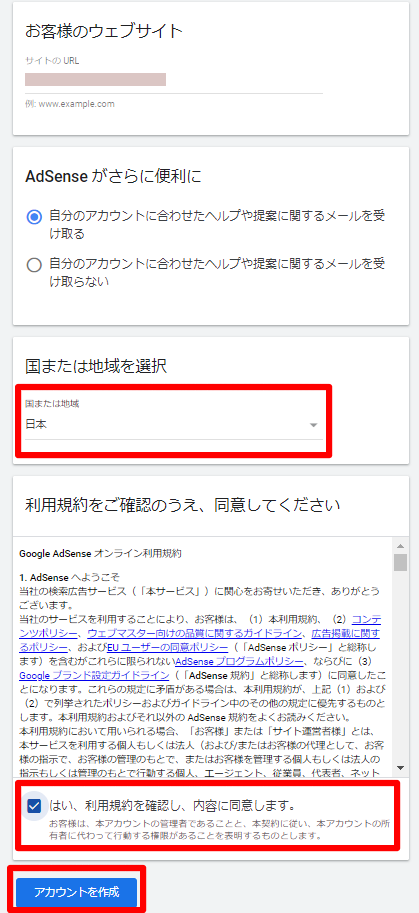
たったこれだけで、Googleアドセンスのアカウント作成は終了です。
お客様情報を入力する
アカウントの作成ができた後は、支払い先住所の詳細が必要となるため個人情報を入力していきます。
一通り入力したら「送信」を押して完了です。
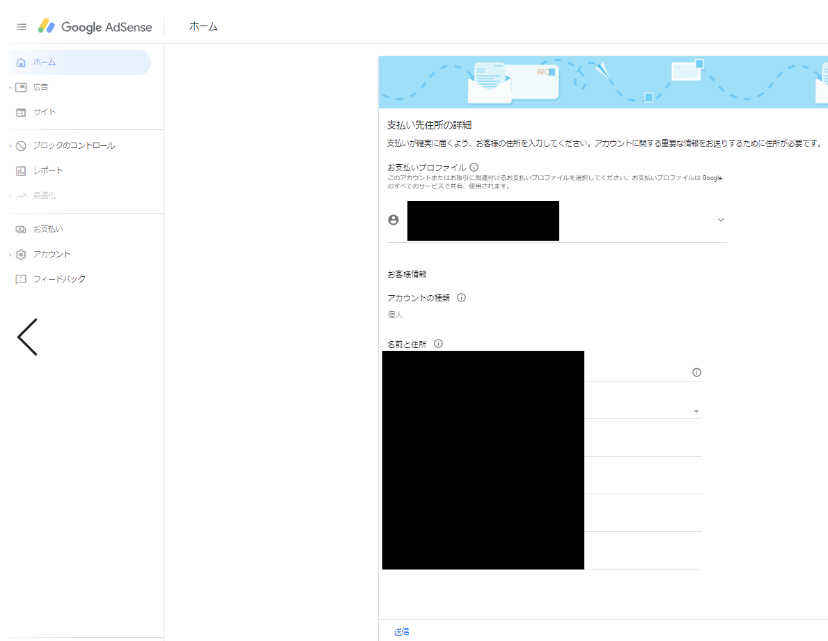

人によってはこの後に、電話番号の認証画面に移る場合があります。
その場合は、電話番号を入力して「ショートメッセージサービス(SMS)」か「通話」のどちらか都合が良い方を選択して認証を済ませましょう。
この時、電話番号は国番号を使って入力します。
例えば日本の国番号は「+81」ですので、電話番号が「080××××〇〇〇〇」の方は、「+8180××××〇〇〇〇」と入力しましょう。
Webサイトとアカウントを紐づける

最終ステップです!頑張りましょう!
最後に、Googleアドセンスアカウントと審査を申し込みたいWebサイトを紐づけましょう。
手順が記載されているので、それに従って作業していきます。
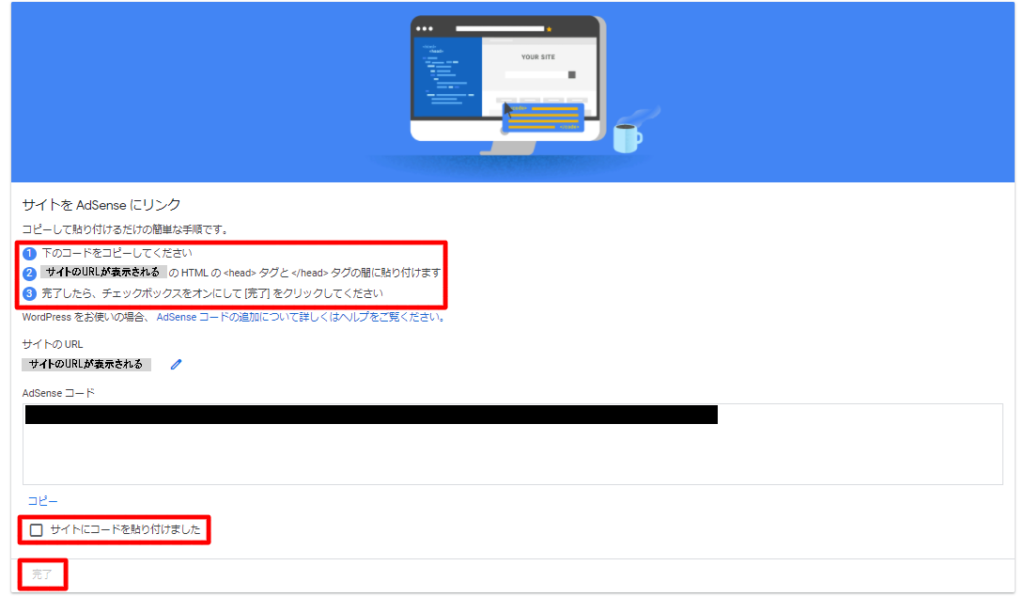
まずはAdSenseコードをコピーし、WordPress管理画面から<head> 〜 </head>タグを見つけて、その間にコードを貼り付ける作業になります。
さて、ここからは一般的なテーマとCocoonテーマの2パターン、それぞれでのやりかたを紹介します。
一般的なテーマを利用している場合
まずは、WordPressの管理画面から、「外観」 →「テーマファイルエディター」へ進みます。
次に使用しているテーマを選択し、テーマヘッダー「header.php」を開きます。

header.phpが見つからない場合は、子テーマを選んでいる可能性があります。
「③編集するテーマの選択」時に親テーマを選びましょう。
<head>タグのすぐ下に、コピーしておいたAdsenseコードを貼りつけましょう。
最後に「ファイルを更新」してセーブしたらOKです!
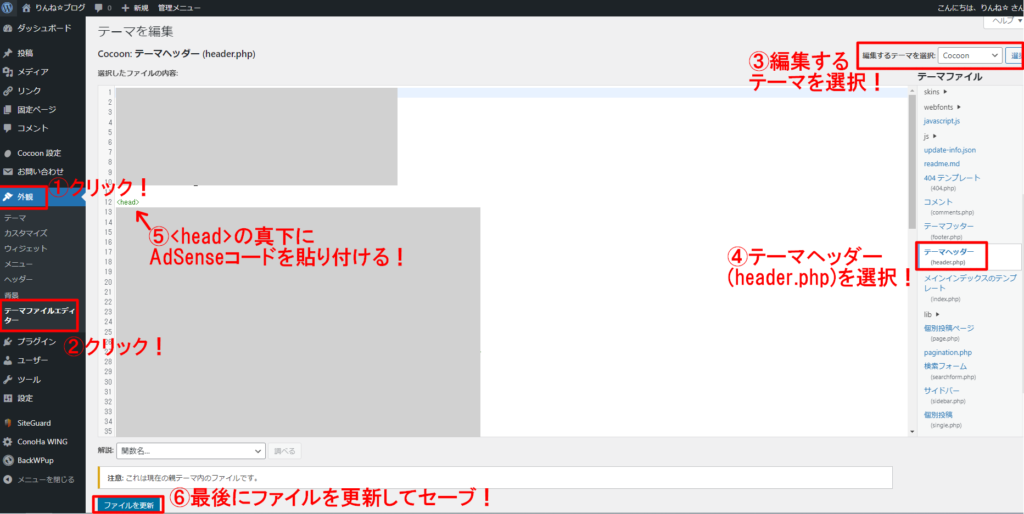
貼り付けたらGoogleアドセンスのページに戻って、コードを張り付けたことを示すチェックマークを入れて、完了ボタンを押しましょう。

Cocoonテーマを利用している場合
Cocoonテーマを使っている場合、作業は極めて単純です。
まずはWordPressの管理画面から、「Cocoon設定」 →「アクセス解析・認証」へ進みます。
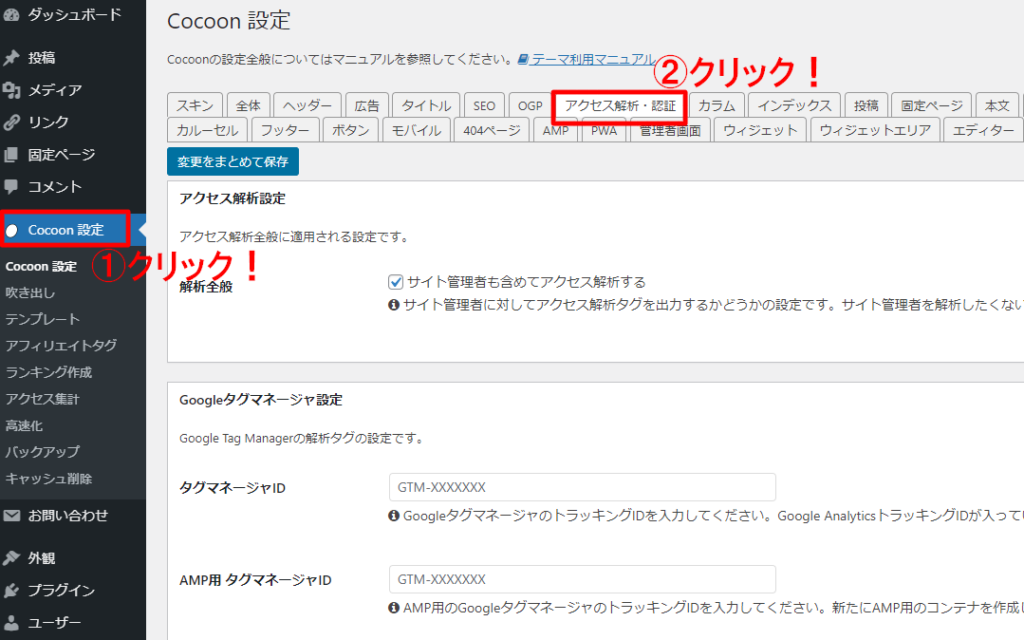
ページ内を読み進めていくと、「その他のアクセス解析・認証コード設定」の項目がありますので、「ヘッド用コード」のところにAdSenseコードを張り付けて、変更を保存したらOKです!
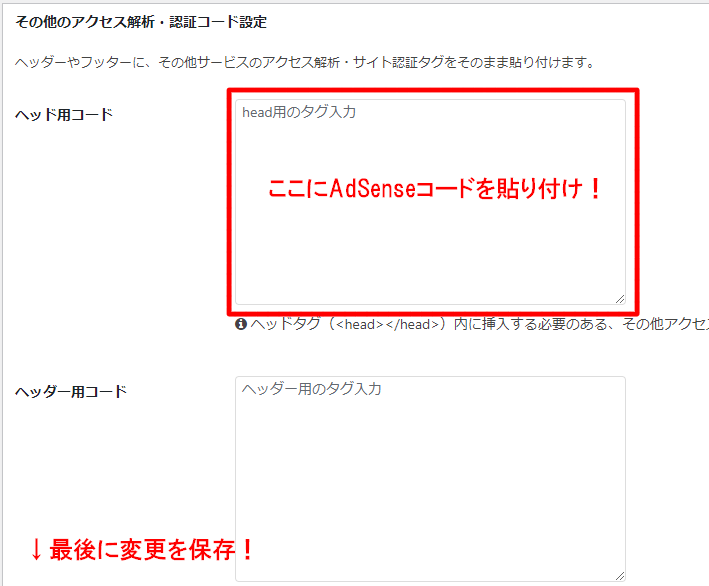
貼り付けたらGoogleアドセンスのページに戻って、コードを張り付けたことを示すチェックマークを入れて、完了ボタンを押しましょう。

紐づけた後の確認
完了ボタンを押すと、コードがしっかり保存されているか確認されます。
問題なければ下のような画面が出ます。
見つからなかった場合は何か問題がありますので、間違えた箇所を確認・修正しましょう。
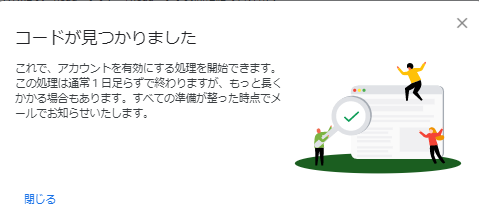
「閉じる」をクリックすると、審査中の画面になります。
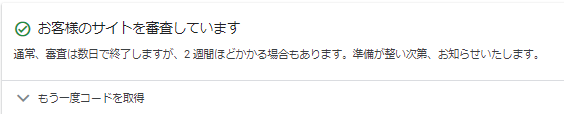

これで、Googleアドセンスの申請が完了です。
お疲れさまでした!
後日メールで審査結果が送られてきますので、それまで気長に記事を書き続けて待ちましょう。
審査に合格した場合
数日後、審査に合格していると次のようなメールが届きます。
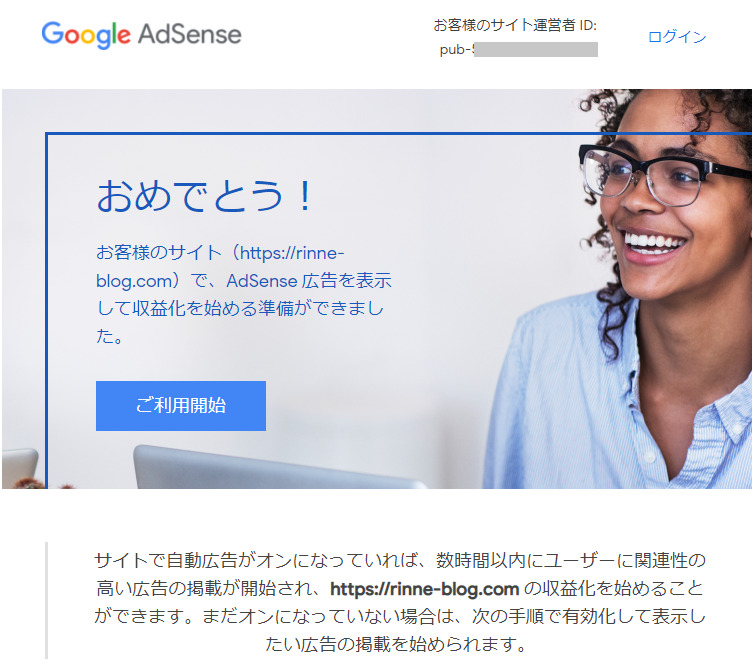

審査合格おめでとうございます!
早速広告を貼りたいところですが、しなければならない設定がいくつか存在しますので、その設定を行いましょう!
(アドセンス合格後に設定しなければならない記事は後日更新します。)
審査に落ちてしまった場合
数日後、審査不合格の場合は下記のようなメールが送られてきます。
「利用要件を満たしていないので、不合格です」という内容です。
具体的な理由が明かされませんので、自分なりに問題がありそうな箇所を見つけて修正するしかありません。
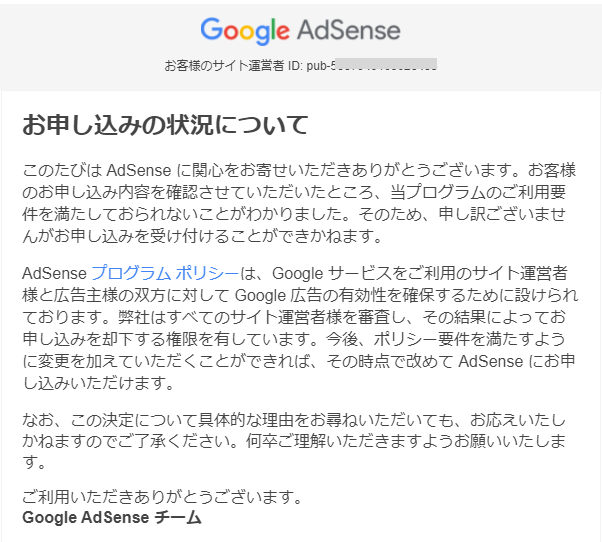
審査不合格の方を見てみると、ほとんどの場合「コンテンツの量が不十分」というのが原因です。
自分のWebサイトや各記事について、改めて下記内容を満たしているか確認しましょう。
- ユーザーの悩みを解決しているか
- 最低限のコンテンツがあるか
- サイトが見やすく操作が簡単か
- 内容に独自性があるか
- 運営者情報・お問い合わせ・プライバシーポリシーがあるか
- YMYL(Your Money or Your Life)を避けているか
- AdSenseプログラムポリシーに違反がないか
問題点が改善できたら再度申請しましょう。
再申請自体は簡単にできますが、短時間で何度も不承認になると、機械的にはじかれてしまいます。

誰が見ても問題がない内容なのか読者目線で記事を見返したり、ブログのコンテンツに問題がないかをじっくり確認して1週間以上はしっかり悩んで申請しましょう。
まとめ
この記事ではGoogleアドセンスを申請するにあたって注意すべきことやちょっとしたコツ、申請時の手順を紹介しました。
投稿記事も下記の内容に問題がないか注意すべきですので、思い当たる節がある人は記事を修正したり、下書き・非公開状態にして申請してみましょう。
- ユーザーの悩みを解決しているか
- 最低限のコンテンツがあるか
- サイトが見やすく操作が簡単か
- 内容に独自性があるか
- 運営者情報・お問い合わせ・プライバシーポリシーがあるか
- YMYL(Your Money or Your Life)を避けているか
- AdSenseプログラムポリシーに違反がないか
何度も落とされるのが普通です。
審査に落ちたからといって諦めないでください。
記事やサイト全体の修正を続けて、審査申請を繰り返していきましょう。
りんね☆のひとこと

審査に落ちるとやる気をなくしてしまう気持ちもよくわかります。
私もそうでしたし、その時は記事の更新が止まってしまいました。
しかし、ゆっくりでも記事やサイトの修正を繰り返した結果、審査合格を掴むことができましたので、私の経験が少しでも皆さんのお役に立てればと思っています。
ステップが多く大変な作業ではありますが、収益化のためにも1歩1歩確実に進めていきましょう。






コメント